AirDrop für alle mit Siri aktivieren
Wusstest du schon, dass du AirDrop für alle auch mit Siri aktivieren kannst? Wir zeigen dir hier wie einfach das geht. Du sparst dir damit das umständliche Aktivieren über das Kontrollzentrum.
Dank der Kurzbefehle App kannst du AirDrop für alle mit Siri aktivieren
Du kennst vermutlich das Problem: Apple hat mit iPadOS 16.2 AirDrop für alle auf 10 Minuten begrenzt und du kannst es auch nicht mehr als Standard voreinstellen. Das nervt ziemlich. Wenn du jemanden etwas per AirDrop schicken möchtest, der noch nicht in deinen Kontakten ist, musst du zunächst AirDrop für alle über das Kontrollzentrum aktivieren. 😏
Es gibt aber auch eine Möglichkeit, AirDrop für alle ganz einfach per Sprachsteuerung mit Siri zu aktivieren. Wie? Das ist ganz einfach, denn du hast alle Apps, die du brauchst, schon auf deinem iPad. Wir erklären dir Schritt für Schritt, wie du mit der Kurzbefehle App einen Shortcut erstellst und den Rest mach Siri dann für dich. Die Magie 💫 dahinter ist so einfach, Siri kann auf all deinen Geräten Shortcuts aus der Kurzbefehle App aktivieren, indem du einfach den Namen des Shortcut sagst.
Am Ende des Blogbeitrags haben wir sogar noch ein Freebie für dich.
Schritt-für-Schritt Anleitung zum AirDrop Kurzbefehl
Du startest die Kurzbefehle App auf deinem iPad. Solltest du die App gelöscht haben, kannst du sie im App Store erneut herunterladen.
Du klickst auf das + Zeichen um einen neuen Shortcut zu erstellen.
Gib rechts im Suchfeld (Aktion suchen) AirDrop-Empfang einstellen ein und tappe anschließend auf die Aktion.
Tappe jetzt auf den voreingestellten Namen AirDrop-Empfang für alle in der Menüleiste der App und dann auf den Menüpunkt Umbenennen.
Ändere den Namen in Airdrop für alle.
Tappe rechts in der Seitenleiste der App auf des i Symbol und wähle den Tab Datenschutz aus.
Überprüfe ob der Toggle Ausführen im Sperrzustand erlauben auf aktiv gesetzt ist. Wenn nicht, aktiviere ihn. Das ist wichtig, damit du den Shortcut auch ausführen kannst, wenn das iPad im Ruhemodus ist.
👏🏻 Prima, du hast es geschafft.
Am Ende sollte dein Shortcut so aussehen, wie im folgenden App Screenshot. Aber wir haben ja noch etwas für dich, lies einfach weiter.
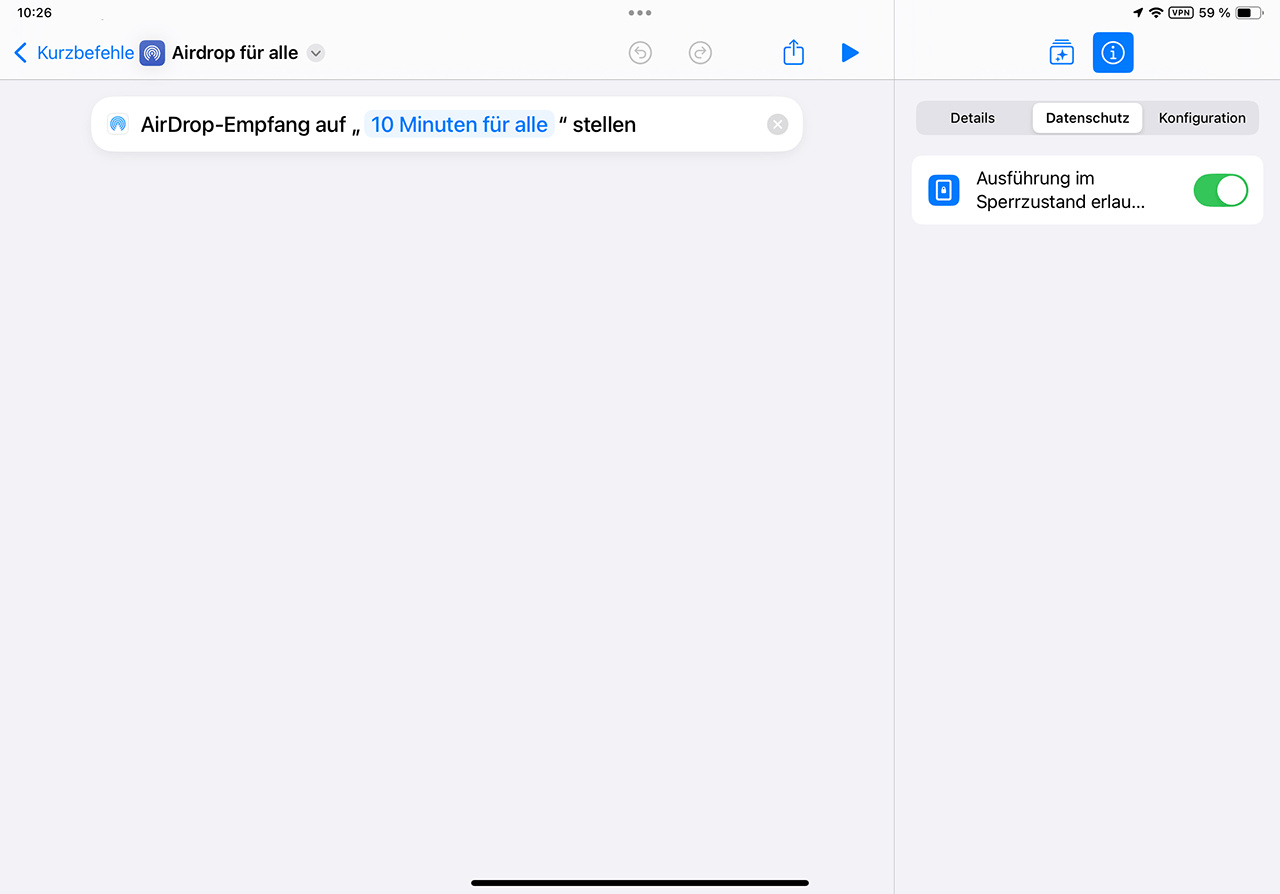
Der Kurzbefehl 📲 ist in deiner Übersicht gespeichert und du kannst ihn nun jederzeit einfach per Siri anwenden.
Du sagst nur: „Hey Siri. AirDrop für alle.“
Wir haben es dir oben bereits angekündigt, du erhältst als Leser des Blogzine ein Freebie 😉. Wir haben den Kurzbefehl nämlich schon für dich erstellt und auf iCloud veröffentlicht. Du kannst den Shortcut hier von Apples iCloud CDN herunterladen und verwenden.
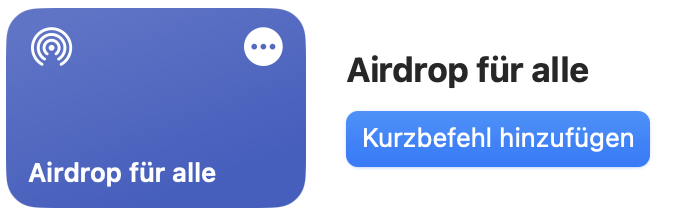
Diesen Artikel solltest du auch lesen
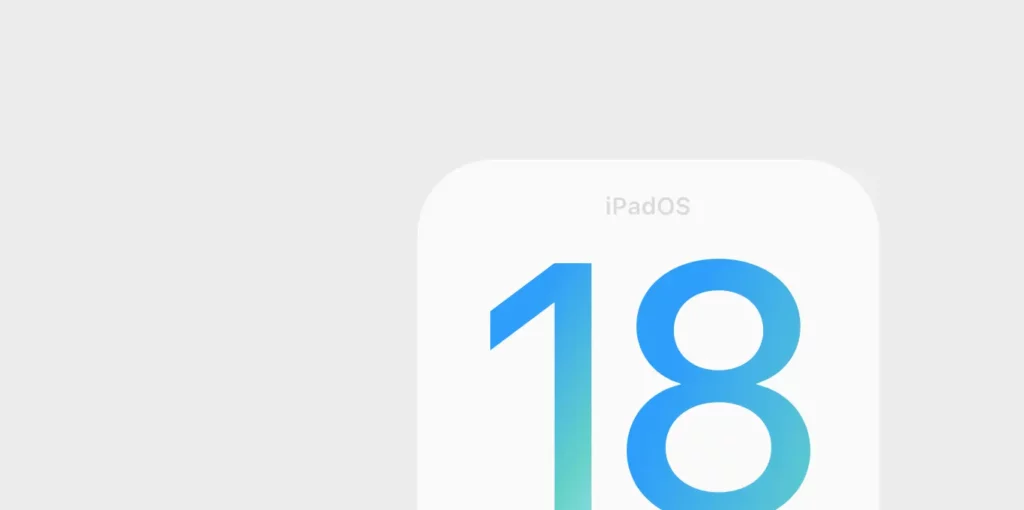



iPadblogzine.de respektiert Menschen und Marken. Vergiss niemals, dass auf der anderen Seite ein Mensch sitzt!